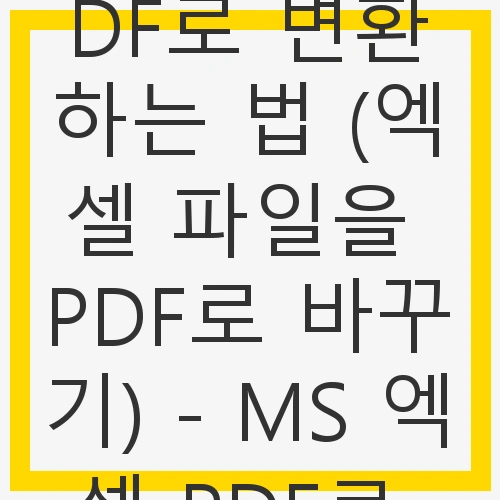
목차
👉EXCEL을 PDF로 변환하는 법 (엑셀 파일을 PDF로 바꾸기) - MS 엑셀 PDF로 변경하기 알아보기
서론
안녕하세요. 오늘은 많은 사용자들이 필요로 하는 엑셀 파일을 PDF로 변환하는 방법에 대해 알아보겠습니다. 엑셀 파일은 주로 데이터 정리 및 분석에 사용되지만, 때때로 이를 다른 사람과 공유하거나 문서화하기 위해 PDF 형식으로 변환해야 할 때가 있습니다. PDF는 고정된 형식으로 배포할 수 있어 문서가 변경되지 않도록 보호할 수 있는 장점이 있습니다. 따라서 엑셀 파일을 PDF로 변환할 줄 알면 매우 유용합니다.
이번 글에서는 MS 엑셀을 활용한 PDF 변환 방법, 주의사항, 추가 꿀팁 등을 소개할 예정입니다. 여러 가지 변환 방법을 통해 여러분이 원하는 방식으로 엑셀 파일을 PDF로 저장할 수 있도록 도와드리겠습니다. 그럼 본격적으로 변환 방법에 대해 알아보도록 하겠습니다.
엑셀 파일을 PDF로 변환하는 세 가지 방법
엑셀 파일을 PDF로 변환하는 방법은 여러 가지가 있지만, 가장 일반적으로 사용되는 방법은 바로 엑셀 프로그램 내에서 직접 변환하는 것입니다. 엑셀 프로그램을 통해 쉽게 변환할 수 있으며, 외부 프로그램이나 웹사이트를 사용할 필요가 없어 매우 편리합니다. 이번 섹션에서는 세 가지 방법을 소개하겠습니다.
- 엑셀 내보내기 기능 사용
- 온라인 PDF 변환기 활용
- 프린트 기능을 이용한 변환
엑셀 내보내기 기능 사용
엑셀 프로그램에서 직접 PDF로 변환하는 방법은 매우 간단합니다. 먼저 변환하고자 하는 엑셀 파일을 엽니다. 그런 다음 '파일' 메뉴를 클릭하고 '내보내기' 또는 '다른 이름으로 저장' 옵션을 선택합니다. 그 후 파일 형식에서 PDF를 선택합니다. 이 방법의 장점은 변환 과정을 통해 원하는 시트만 선택하거나 품질을 조정할 수 있는 점입니다.
변환 옵션을 설정한 후에는 저장할 위치와 파일 이름을 정하고 '저장' 버튼을 클릭하면 PDF로 변환된 파일을 얻을 수 있습니다. 이 방식은 저작권 문제나 문서의 형식이 중요한 경우에 유용하게 사용됩니다. PDF로 변환된 문서의 품질 또한 엑셀 내에서 조정할 수 있는 것이 장점입니다.
온라인 PDF 변환기 활용
두 번째 방법으로는 다양한 온라인 PDF 변환기를 활용하는 것입니다. 대표적인 변환 사이트로는 Adobe Acrobat, Smallpdf, iLovePDF 등이 있습니다. 이러한 사이트에 엑셀 파일을 업로드하면 자동으로 PDF 파일로 변환해 주며, 일부 사이트에서는 변환 후 추가적인 편집 기능도 제공하곤 합니다.
이 방법의 장점은 별도의 프로그램 설치가 필요 없고, 다양한 파일 형식을 지원한다는 것입니다. 하지만 단점으로는 개인정보 유출의 위험이 있을 수 있으므로, 민감한 데이터가 포함된 파일은 피하는 것이 좋습니다. 또한, 인터넷 연결이 필요하므로 오프라인에서 작업할 수 없는 점도 고려해야 합니다.
프린트 기능을 이용한 변환
마지막으로 프린트 기능을 이용한 방법이 있습니다. 파일을 엽니다. '파일' 메뉴에서 '인쇄'를 선택한 후, 프린터 목록에서 'Microsoft Print to PDF'를 선택합니다. 이렇게 하면 엑셀 파일이 PDF로 저장되는 과정을 거칩니다.
이 방법은 특히 간단하며 빠르게 변환할 수 있으므로, 자주 활용되는 방법 중 하나입니다. 다만, 이 방법에서는 기본적으로 모든 페이지가 PDF로 변환되므로 필요
엑셀 파일 PDF 변환 시 주의사항
엑셀 파일을 PDF로 변환하는 과정에서도 몇 가지 주의할 점이 있습니다. 변환하기 전, 파일의 내용이 정확한지 확인하고, 불필요한 데이터는 삭제한 후 변환하는 것이 좋습니다. PDF로 변환한 후에는 수정이 불가능하니까요. 또한, 변환 옵션에서 품질을 확인하고, 페이지 방향이 올바른지 점검하는 것이 중요합니다.
- 파일 내용 확인
- 필요한 데이터만 포함
파일명 및 저장 위치 설정
변환 후 PDF 파일을 저장할 때는 파일명이 명확하고 쉽게 이해할 수 있도록 설정하는 것이 좋습니다. 예를 들어, ‘2023-02-01_재무보고서.pdf’와 같은 형식을 추천합니다. 이렇게 하면 나중에 파일을 찾을 때 용이합니다. 또한, 저장 위치를 잘 선정하여 쉽게 접근할 수 있도록 하는 것도 중요합니다. 클라우드 저장소를 활용하면 언제 어디서나 접근할 수 있는 장점이 있습니다.
이 외에도 문서 보호를 위해 암호를 설정하고, 중요한 정보가 포함된 경우에도 주의할 필요가 있습니다. PDF 변환 후에 수정할 수 없으므로, 변환 전 최종 확인을 꼭 하시기 바랍니다.
👉EXCEL을 PDF로 변환하는 법 (엑셀 파일을 PDF로 바꾸기) - MS 엑셀 PDF로 변경하기 확인하기
엑셀 파일 PDF 변환 꿀팁
엑셀 파일을 PDF로 변환할 때 유용한 꿀팁이 있습니다. 첫째, 자동 저장 기능을 활성화하여 데이터 손실의 위험을 줄이는 것이 좋습니다. 이런 기능은 엑셀에서 '파일 > 옵션 > 저장'에서 설정할 수 있습니다. 둘째, 클라우드 저장소를 이용하면 실시간으로 데이터를 백업할 수 있습니다. 이를 통해 중요한 파일을 잃어버릴 위험을 줄일 수 있습니다.
- 자동 저장 기능 활용
- 클라우드 저장소 사용
읽기 전용으로 저장하기
마지막으로, PDF 파일을 읽기 전용으로 저장하면 불필요한 수정이나 변경을 방지할 수 있습니다. 이렇게 하면 문서의 무결성을 유지할 수 있습니다. 또한, 여러 사용자가 접근할 수 있도록 공유하기 위해서는 편집 권한을 제한하는 것이 좋습니다. 이 방법은 특히 팀 작업 시 유용하게 활용될 수 있습니다.
이러한 팁들을 활용하면 엑셀 파일을 PDF로 변환하는 과정이 훨씬 간편하고 안전하게 진행될 수 있습니다. 따라서 자주 사용하는 기능을 익혀 두는 것이 좋습니다.
결론
오늘은 엑셀 파일을 PDF로 변환하는 여러 가지 방법에 대해 알아보았습니다. 각 방법마다 장단점이 있으므로 상황에 맞는 방식을 선택하여 사용하시기 바랍니다. 또한, 변환 시 주의할 점과 유용한 꿀팁을 숙지하면 좀 더 원활한 작업이 가능할 것입니다.
엑셀 파일을 PDF로 변환하는 것은 이제 더 이상 어려운 일이 아닙니다. 여러분이 이 글을 통해 얻은 정보가 실제 업무에서 유용하게 활용되기를 바랍니다. 감사합니다!
FAQ
엑셀 파일을 PDF로 변환할 때 어떤 형식을 선택해야 하나요?
PDF 변환 시 일반적으로 'PDF' 형식을 선택하면 됩니다. 추가적으로 품질 설정을 조정할 수 있습니다.
변환된 PDF 파일은 언제든지 수정할 수 있나요?
PDF로 변환된 파일은 수정이 불가능합니다. 따라서 변환 전 최종 확인을 반드시 하셔야 합니다.
클라우드 저장소에서 PDF로 변환할 수 있나요?
네, 클라우드 저장소에서 제공하는 웹 기반 프로그램을 통해 엑셀 파일을 PDF로 변환할 수 있습니다.
PDF 보호 방법은 무엇인가요?
PDF 변환 시 암호를 설정하거나 읽기 전용으로 저장하는 방법으로 파일을 보호할 수 있습니다.
엑셀 파일에서 특정 시트만 PDF로 변환할 수 있나요?
네, 엑셀 내보내기 기능을 사용할 경우 특정 시트만 선택하여 PDF로 변환할 수 있습니다.
👉EXCEL을 PDF로 변환하는 법 (엑셀 파일을 PDF로 바꾸기) - MS 엑셀 PDF로 변경하기 바로가기